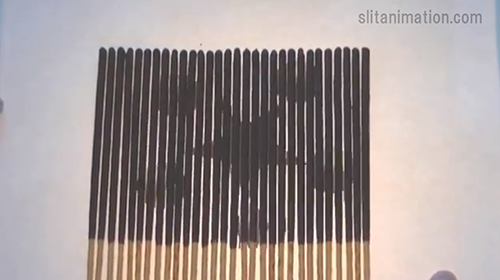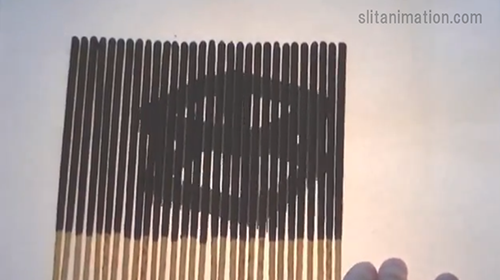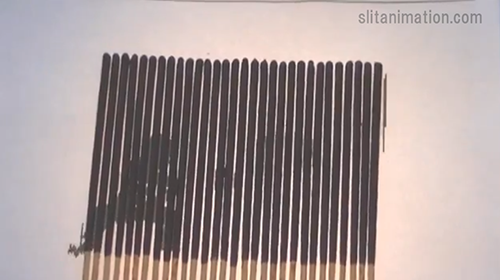たまには真面目な話を少々。
以前、ダウンタウンの松本さんが、
とある少女が自殺したというニュースか何かのコメントで
「死んだら負け。生きることに固執しよう」
って発言をして、この「自殺したら負け論」(?)が多くの共感と話題にあがりました。
その時
「これ、誰か昔、同じようなこと言ってたなあ・・・。誰だっけ」
って思ってそのままだったのですが。
今日、それがわかったので、
急遽、「たまには真面目」な話を書いてる次第でございます。
昔、古本屋で買った
ドリアン助川という人の
「もう君はひとりじゃない」という本でした。
ドリアン助川と言う人、
最近テレビではあまり見かけないので知らない人も多いと思います。
ワシもよく知りません(うをい!)
ミュージシャン 兼 小説家みたいな人のようです。
上記の本は、ニッポン放送で深夜に若者からお悩み相談を受け付ける番組をドリアン助川さんがやってて、それを書籍化したもののようです。
で、その、探し求めていたフレーズは「いじめ」について相談を受けたやりとりを紹介の後、彼がまとめの部分で記しているところ。
~前半略~
自殺は逃げだという理論がいまだに教育現場ではまかり通っている。しかし僕はそうは思わない。
逃げることが出来る人は逃げ続けるのである。
もうこれっぽっちも逃げ場所がないという人が自殺を考え始める。
つまり自殺とは、逃げ場所を失ってしまった人の自己崩壊なのだ。
~中略~
学校が地獄であれば、学校を変わればよい。
会社が地獄であれば会社を、
日本が地獄であれば住むべき国を変えればよい。
そのくらい大胆に生きたって、皆さんが幸せであれば誰も文句は言わない。
まずは生き抜くことである。
まさに松本さんと同じこと言ってますよね。
でも本当にそう思います。
ていうか、逃げているうちに、自分の居場所が見つかるようになるんです。
スリットアニメーションドットコムはどうして出来たのか
いきなり話は飛びますが、
この「スリットアニメーションドットコム」というサイト、
作った当初はもちろん、いまだに色んな方から
「なんでこんなサイト作ったの?」って言われます。笑
確かにニッチですよね。自分でも思います。
ニッチにもほどがあるやろ!
って。
でもこのニッチさが受けて、
NHKにも取り上げてもらいましたし、
他の民放番組にもいろいろ出させてもらいました。
定期的にネットニュースにも拾ってもらえます。
そうそう。今年に至っては、あろうことか、あの「24時間テレビ~愛は地球を救う~」にまで番組協力させていただきましたからね。(こちらでちょっとその模様)
ありがたい話です。
で、なんでこんなサイトを作ったかですよね。
もともとワシ は、不思議・錯覚・トリック系は好きだったので、
は、不思議・錯覚・トリック系は好きだったので、
そういうのをいっぱい集めたサイトを作ろうと思ったです。
でも、「不思議」つったって、範囲が広すぎる。
錯覚も不思議だし、科学も不思議、「マンホールは何故丸い?」っていう日常の不思議だってあるわけです。
これはやってられないと思い、1つの専門に絞ろうと「手品・トリック」系の動画サイトを作りました。
実は今はなき、スリットアニメーションドットコムの前身です。ww
(今でもtwitterなどで、ちょっとしたトリック動画をアップするのは、その名残です。苦笑)
ところが、手品やトリックも、やはり「プロ」と呼ばれる人たちには技術もレパートリーもかないませんでした。まあ、「そらそやろ!!」って話ですが。笑
周りが全員Jリーガーの中に、一人だけぽつんと草サッカーの人が混じった時の居心地の悪さに似ています。知らんけど。
そんな状態の時に、たまたまトリック動画の一環で「動かないはずの紙の絵が動き出す」ってネタを公開したんです。まあお察しの通り、それがスリットアニメーションだったわけですが、その時のワシの中では結構ウケたネタだったんですよね。で、プロのマジシャンとかもこの手のネタは誰もやってない。
てか、探したところ、日本でちゃんとこのネタやっている人誰もいないじゃん!
ってことで、始めたのがこのサイトなわけです。
居場所がいないから、逃げて、逃げて、逃げた結果、ようやく自分の居場所が見つかったんです。
林先生も、ダイソーの社長も「逃げて」きた
「今でしょ」でおなじみ林修先生も、本当は金融をやりたかったけど失敗し、
やむなく予備校講師を始めたものの、数学をやりたかったけど人気講師が多くてその中で生き残れないから、現代文の講師になった、という話は、よくご自身でもされていますよね。
あと、ダイソーの創業者「矢野博丈」さんも、もとはと言えば、
事業に失敗して(地元広島から)夜逃げして、とりあえず手元にあるものを100円均一で売ったら意外とイケた、というのが100円ショップの出来た瞬間です。
iPS細胞の発見でノーベル賞を受賞した山中伸弥先生は、もともと整形外科医だったけど手術が下手で「邪魔中(じゃまなか)」と言われて、現場を離れ、研究の方に移ったというのも有名な話。
大人の世界でさえ、逃げたりもする。
でもその結果、居場所を見つける、って実は結構よくあることなんです。
いわんや、血気盛ん&可能性満載の中高生をや、です。
「もう限界だ。と思った先に何かある」
ワシの尊敬する、素敵なパイセンがかつて
ワシに言ってくれた言葉です。
その言葉をちょっとだけ拝借してワシも一言
「逃げていい。逃げ切った先に、居場所はある」
まずは生きること。必要な人にこのメッセージが届きますように。